'>
Röstchatt fungerar inte på Steam? Oroa dig inte ... Även om det är otroligt frustrerande är du definitivt inte den enda personen som upplever detta problem. Hundratals spelare har nyligen rapporterat samma sak. Ännu viktigare, du borde kunna fixa det ganska enkelt ...
Korrigeringar för Steam-röstchatt fungerar inte
Här är tre korrigeringar som har hjälpt många spelare att få sin mikrofon att fungera i Steam igen. Du behöver inte prova dem alla; arbeta dig bara ner i listan tills du hittar den som fungerar för dig.
Fix 1: Felsök maskinvaruproblem
Du kan börja felsöka problemet med Steam-röstchatt genom att utesluta hårdvaruproblemen.
Så här gör du det:
1) Se till att du har anslutit din mikrofon till rätt kontakt på din dator . Vanligtvis är analoga mikrofonanslutningar rosa och ska anslutas till den rosa kontakten på headsetet. Men om det inte finns någon rosa kontakt på headsetet kan du behöva läsa manualen för headsetet för att se till att din mikrofon är ordentligt ansluten.
2) Anslut din ljudenhet till en annan port . Ibland kan mikrofonens arbetsproblem uppstå om porten du använder är felaktig. Om du får mikrofonen att fungera på Steam igen efter att ha bytt till en annan port, så gratulerar! (och undvik att använda den felaktiga porten). Om mikrofonen fungerar inte på Steam problemet kvarstår, gå vidare till Fix 2 , Nedan.
Fix 2: Uppdatera din ljuddrivrutin
Det här problemet kan uppstå om du använder fel ljud föraren eller den är inaktuell. Så du bör uppdatera ditt ljud drivrutinen för att se om det löser ditt problem. Om du inte har tid, tålamod eller färdigheter att uppdatera drivrutinen manuellt kan du göra det automatiskt med Förare lätt .
Driver Easy känner automatiskt igen ditt system och hittar rätt drivrutiner för det. Du behöver inte veta exakt vilket system din dator kör, du behöver inte vara orolig för fel drivrutin som du hämtar och du behöver inte oroa dig för att göra ett misstag när du installerar. Driver Easy hanterar allt.
Du kan uppdatera dina drivrutiner automatiskt med antingen FRI eller den Pro-version av Driver Easy. Men med Pro-versionen tar det bara två steg (och du får full support och en 30-dagars pengarna tillbaka-garanti):
1) Ladda ner och installera Driver Easy.
2) Kör Driver Easy och klicka på Skanna nu knapp. Driver Easy kommer sedan att skanna din dator och upptäcka eventuella problemdrivrutiner.

3) Klicka på Uppdatera alla för att automatiskt ladda ner och installera rätt version av ALLT de drivrutiner som saknas eller är inaktuella i ditt system (detta kräver Pro-version Pro-version - du uppmanas att uppgradera när du klickar på Uppdatera alla).
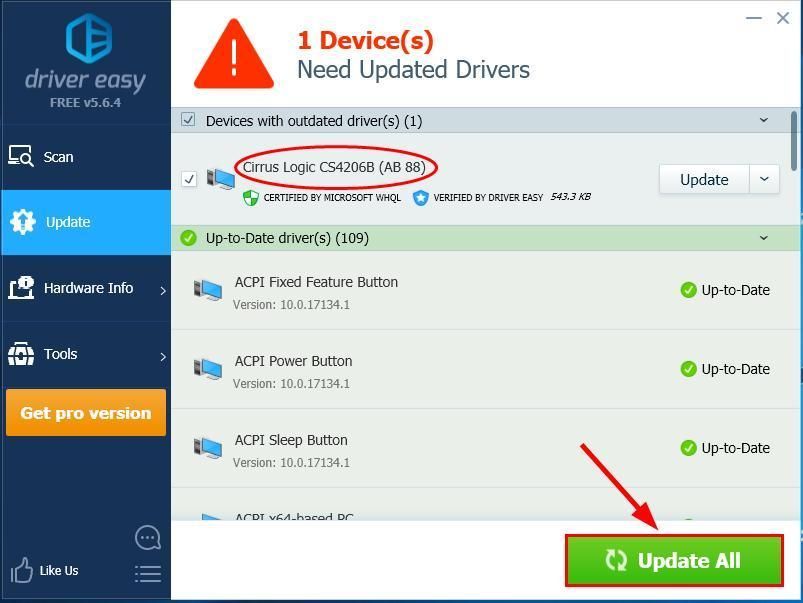
4) Starta om datorn så att ändringarna träder i kraft.
5) Kontrollera mikrofonen i Steam för att se om röstkontrollen fungerar inte är löst. Om ja, då bra! Om problemet kvarstår, gå vidare till Fix 3 , Nedan.
Fix 3: Se till att du använder rätt mikrofon
För att mikrofonen ska fungera ordentligt på Steam bör du se till att mikrofonen som används av ånga är densamma som den du har ställt in som standardinmatningsenhet.
Så här gör du det:
1) Högerklicka längst ned till höger på skrivbordsskärmen ljudikonen och klicka Öppna ljudinställningar .
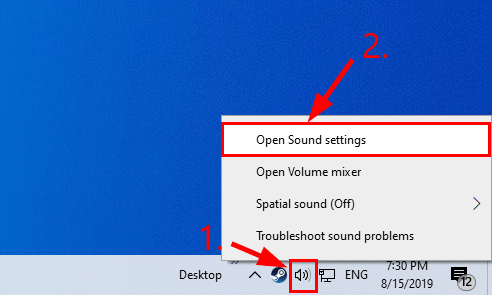
2) i Inmatning , Välj mikrofonen du har använt aktivt som inmatningsenhet.
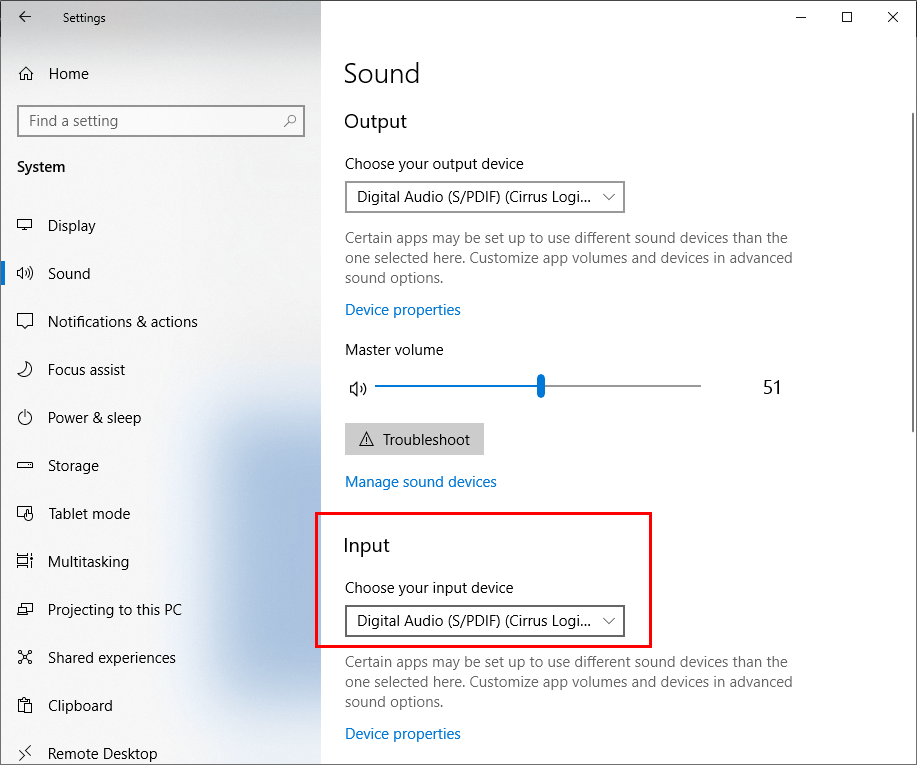
3) Starta Steam.
4) Klicka på i Steam Se > Vänner .
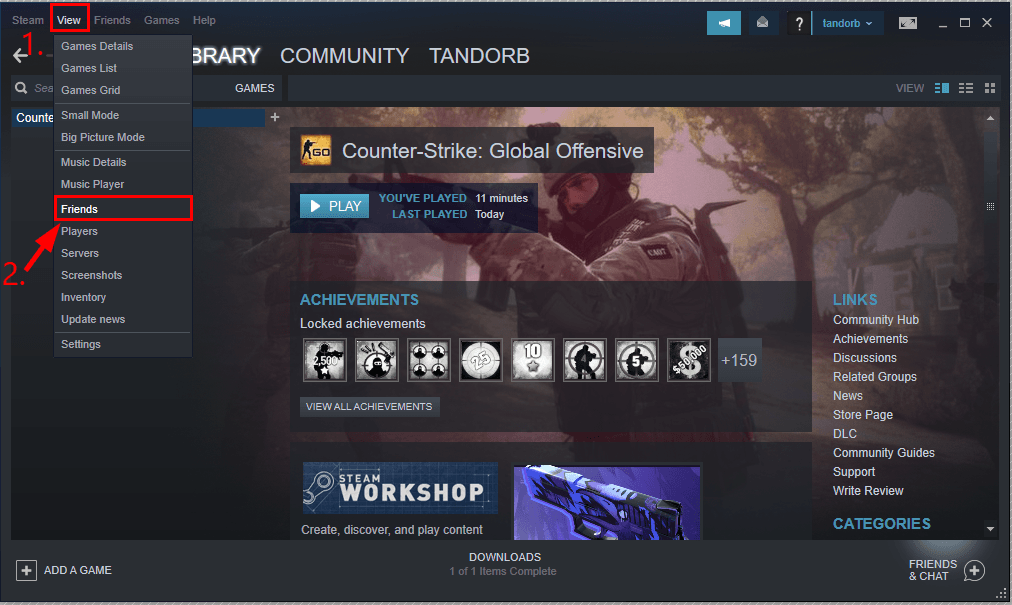
5) Klicka på i popup-fönstret Steam Friends & Chat kugghjulsikonen .
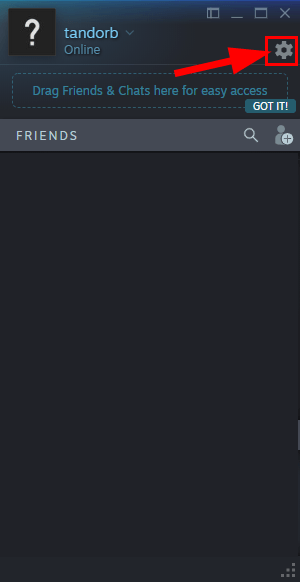
6) I RÖSTINGÅNGSENHET , se till att den mikrofon du har ställt in som inmatningsenhet i steg 2) är vald. Sedan i VOLYM , se till att Ingångsvolym / förstärkning och Utgångsvolym / förstärkning glidskenor dras till medium eller hög för att se till att både du och dina lagkamrater kan höras.
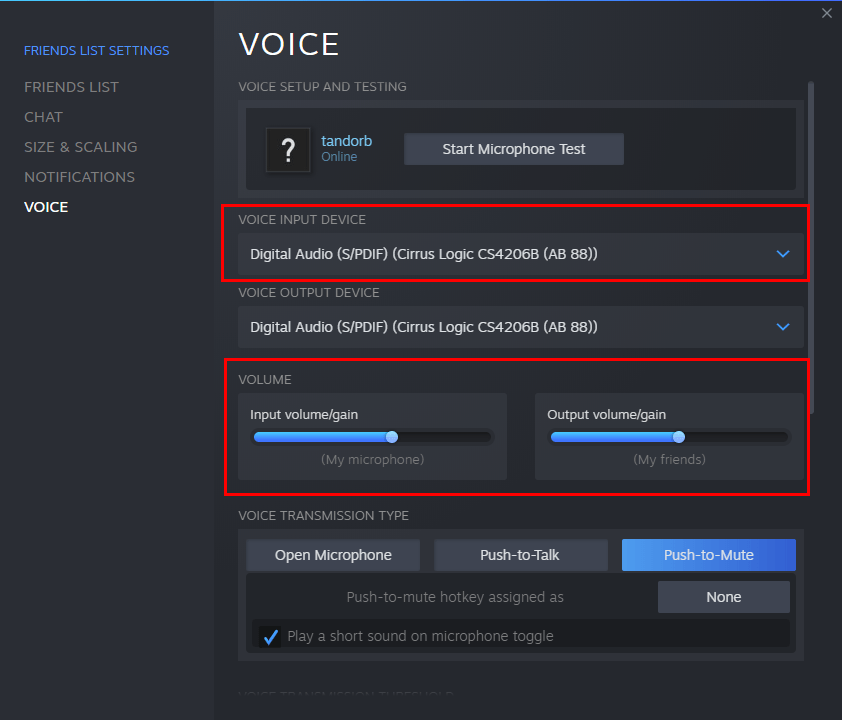
7) Spara ändringarna och stäng fönstret.
8) Testa om röstchatten fungerar som den ska.
Förhoppningsvis har du lyckats lösa problemet Mic fungerar inte på Steam nu. Om du har några frågor, idéer eller förslag, vänligen meddela mig i kommentarerna. Tack för att du läser!






![Expedition 33 Fatal Error Crash [Löst!]](https://letmeknow.ch/img/knowledge-base/6D/expedition-33-fatal-error-crash-solved-1.png)